
Instalarea serviciului Nexus API
Nexus API este un serviciu dedicat interconectarii sistemului Nexus ERP cu aplicațiile externe, fie că este vorba despre aplicații dezvoltate de Nexus Media, fie de aplicații dezvoltate de alte companii.
Configurarea accesului la Nexus API începe prin activarea acestuia în fereastra de activități programate și stabilirea porturilor prin care acesta poate fi accesat. Dacă se impune accesarea serviciului printr-o conexiune criptată cu certificat SSL, se va utiliza un port HTTPS, iar în caz contrar se poate utiliza și HTTP. De regulă este necesar portul HTTP.
Licențiere
Începând cu 01.01.2024 acest serviciu se va vinde sub formă de licență având denumirea NexusAPI. Pentru apelurile de scriere este necesară o licență per server, iar pentru apelurile de citire nu este necesară această licență.
Instalarea serviciului Nexus API
Instalarea se realizează obligatoriu pe serverul de baze de date Nexus ERP, prin kitul de instalare NexusAPIService-xx.xx.xx.exe, pus la dispoziție pe download.nexuserp.ro, în secțiunea Kituri sau accesând direct link-ul de descărcare pus la dispoziție aici. În momentul instalării nu sunt necesare parametrizări, dar trebuie avută în vedere executarea cu drepturi elevate ( Run as administrator). După instalare asigurați-vă că serviciul apare în lista de servicii Windows și că starea acestuia este "Running" (Pornit).
Configurarea portului și a IP-ului extern
În primă fază va trebui să ne asigurăm că avem un IP extern static și că avem acces la echipamentele instalate (routere, GPON etc.). Pentru a afla dacă IP-ul este static va trebui să contactăm furnizorul de internet; în cazul în care nu este static, conexiunea cu aplicația externă se va întrerupe la un interval de câteva zile și vor trebui din nou realizate configurările și retransmise informațiile către programatorii aplicației externe. Nu recomandăm să se realizeze setările dacă IP-ul extern nu este static sau dacă furnizorul de internet nu ne-a oferit un DNS.
Obținem IP-ul extern de pe: WhatIsMyIPAdress;
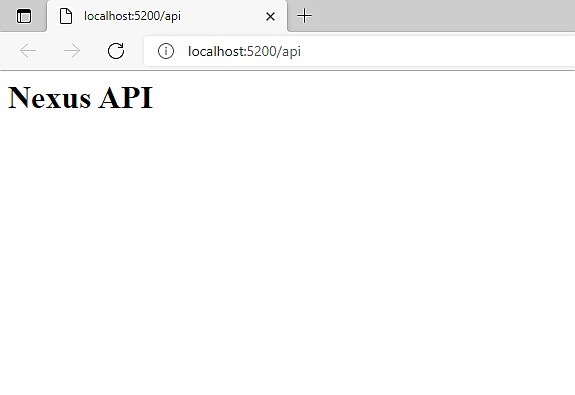
Setarea regulii de acces
Mai departe trebuie să ne asigurăm că serviciul este accesibil și de pe alte calculatoare din rețeaua locală sau chiar din afara acesteia. Vom deschide fereastra de configurare a serviciului de protecție Windows Firewall și adăugăm o regulă pentru traficul de intrare ("Inbound rules"). În cazul în care este instalat un alt firewall sau antivirus cu componente de protecție a rețelei, atunci urmăriți instrucțiunile puse la dispoziție de producătorii acestora, pentru a configura regula de acces.
Vom căuta în butonul de start a sistemului de operare: Windows Defender Firewall with Advanced Security.

În cadrul noii ferestre deschise, accesăm secțiunea Inbound rules și adăugăm o nouă regulă pentru portul HTTP specificat la pașii de mai sus.
Adăugăm o nouă regulă în firewall prin intermediul butonului New Rule prezent în partea dreaptă a ferestrei deschise.
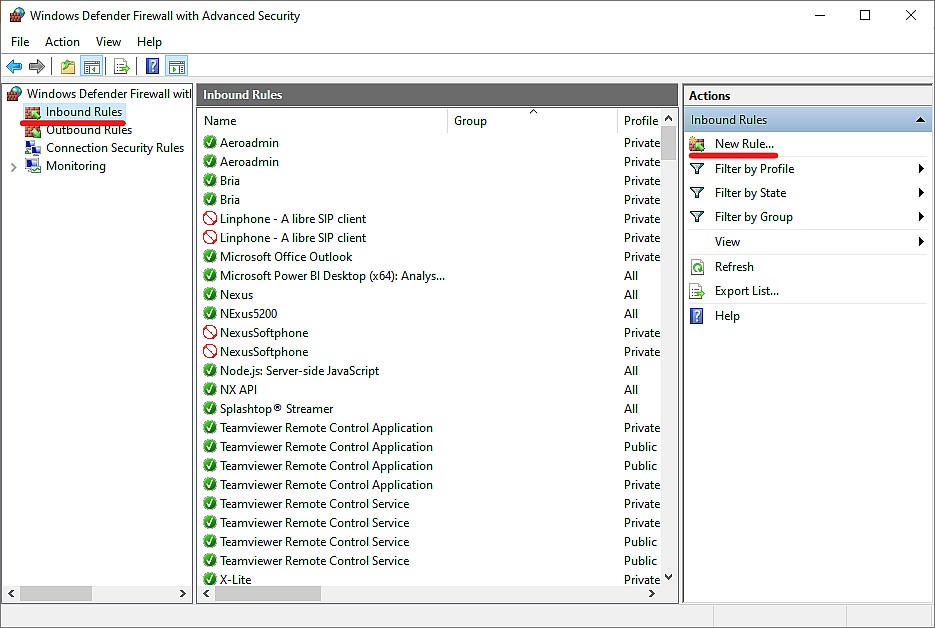
Stabilim că regula ce o vom crea va deschide un anumit port pe care îl vom specifica ulterior.
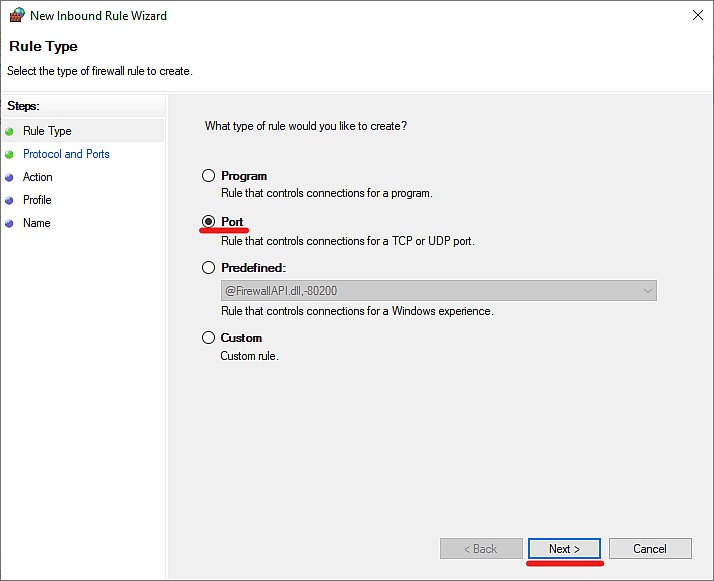
Vom stabili că acesta regula se va aplica conexiunii de tip TCP și specificăm portul ales.
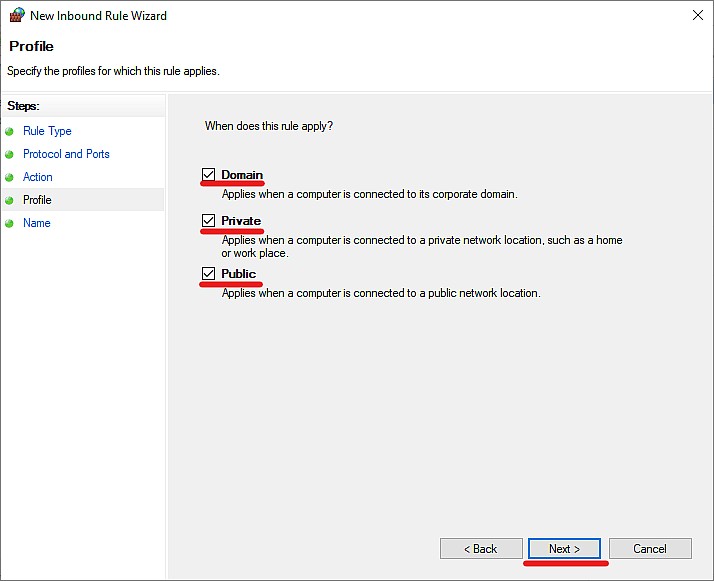
Acceptăm toate conexiunile externe; dacă se dorește un control deplin se poate alege optiunea a doua.
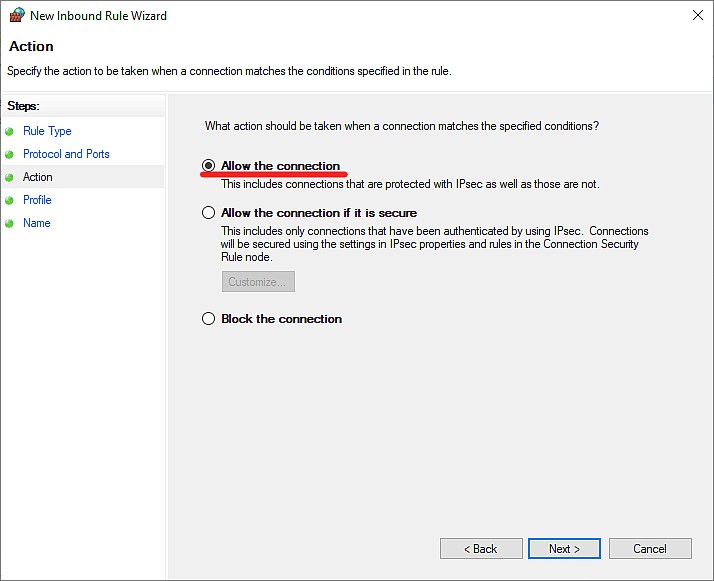
Stabilim în ce condiții acest port va fi valabil.
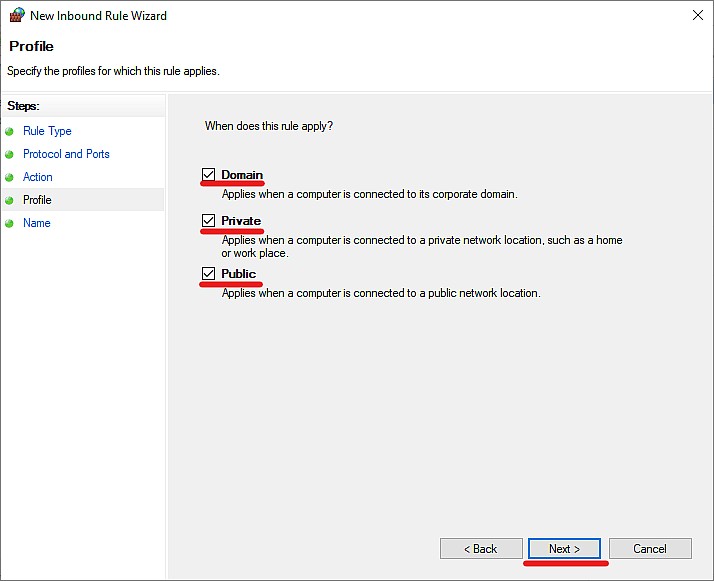
Stabilim un nume reprezentativ pentru portul ales și finalizăm prin intermediul butonului Finish.
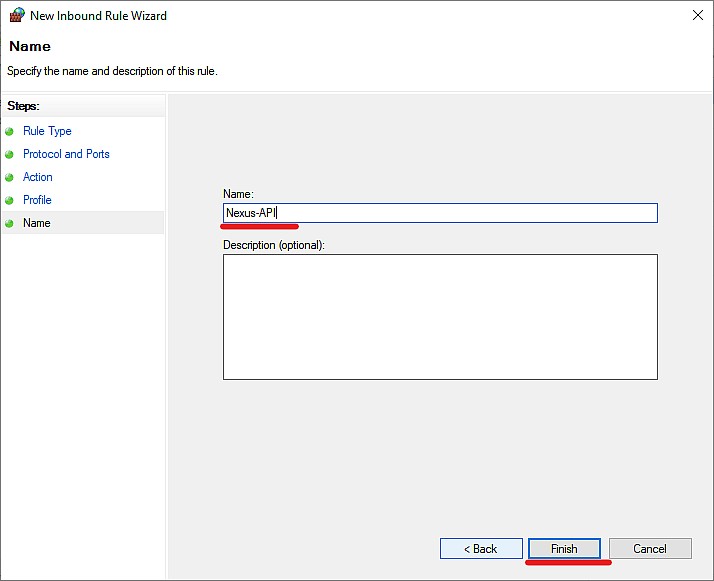
Permiterea accesului prin internet
În funcție de producătorul routerului, configurarea se face diferit. Pentru exemplificare am ales un router foarte des întâlnit, TP-Link WR840N.
După logarea în interfața de configurare, accesăm secțiunea Forwarding și configurăm portul ales în pașii de mai sus în sub-secțiunile: Virtual server și Port forward.
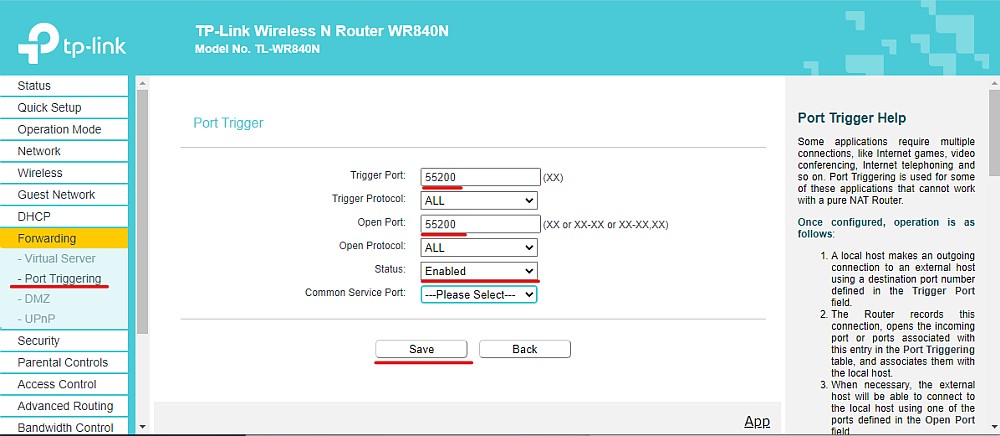
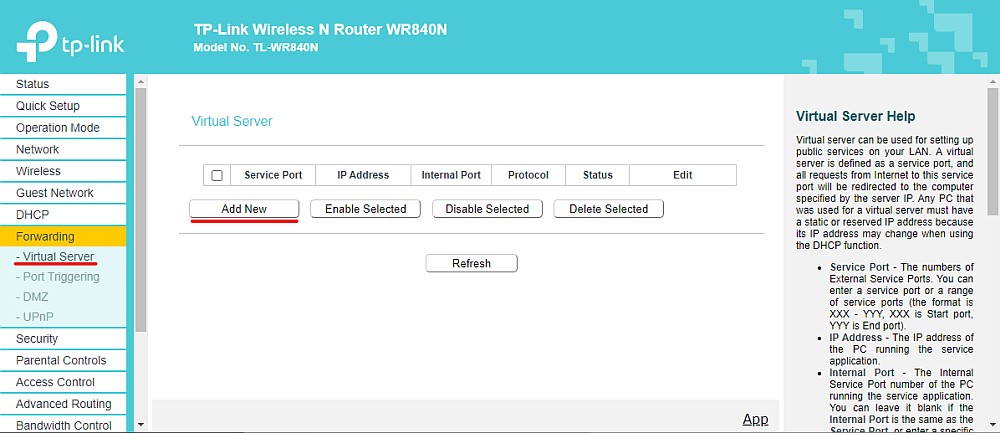
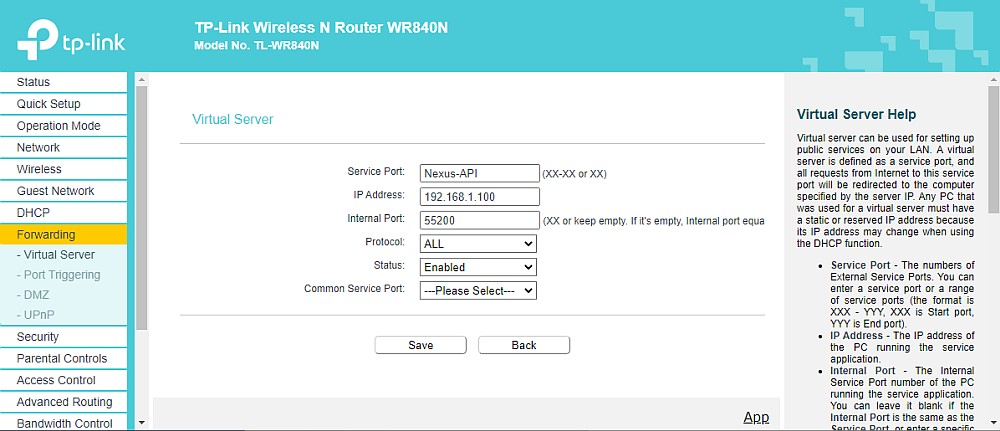
După realizarea configurărilor putem să verificăm dacă portul este disponibil prin internet accesând pagina Port Checker Tool, completăm în câmpul port, cel ales în pașii anteriori. Dacă regulile sunt configurate bine, vom primi un mesaj de confirmare.
Crearea utilizatorului
Recomandăm a se crea un utilizator separat pentru orice conexiune cu o aplicație externă. Vom crea un nou utilizator în modulul Utilizatori conform articolului de creare utilizatori și vom oferi drepturi strict pe modulele din nomenclator și modulul facturi furnizori; atenție la opțiunile de conexiuni externe, ele trebuie să fie active.
Generare cheie API
Vom accesa modulul Aplicații Online și adăugăm o nouă conexiune. Completăm în cadrul câmpului Denumire scurtă: Nume aplicație externă , selectăm la aplicație: Nexus Online Aplicații Externe, selectăm din lista de mai jos, utilizatorul creat anterior.
După crearea conexiunii, deschidem înregistrarea și verificăm starea acesteia: dacă este inactivă vom apăsa pe butonul Activare Licență din partea stangă superioară.
Vom copia Cheia API generată de program întrucât trebuie să o furnizăm entității externe.
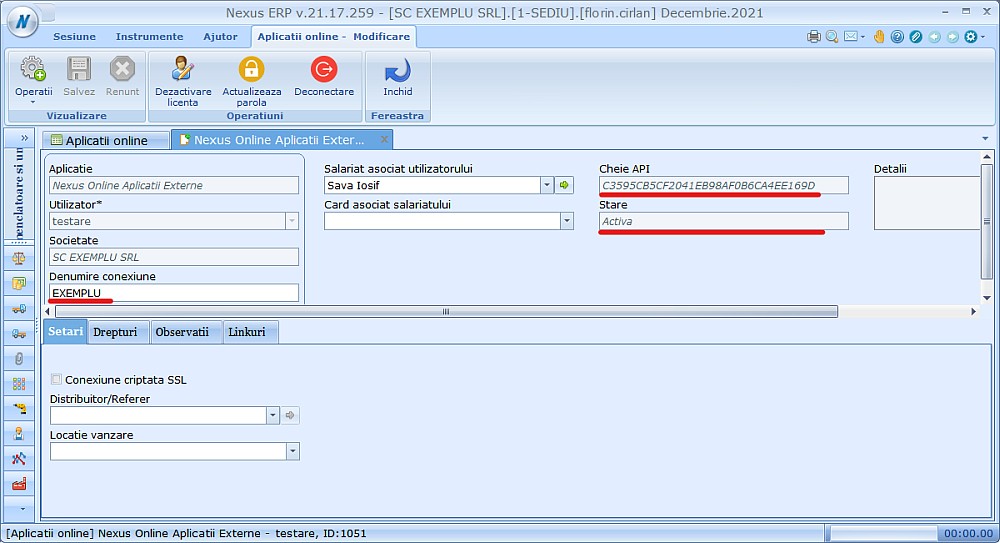
Transmitere date conectare
Vom transmite către entitatea externă următoarele informații:
- IP extern;
- Port API HTTP sau HTTPS - după caz;
- Cheie API pentru utilizatorul creat.
